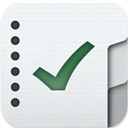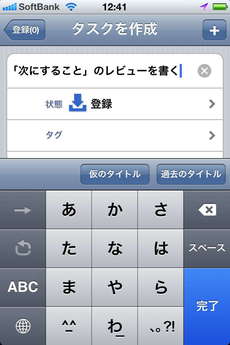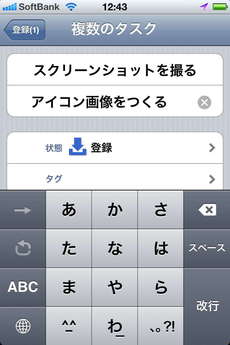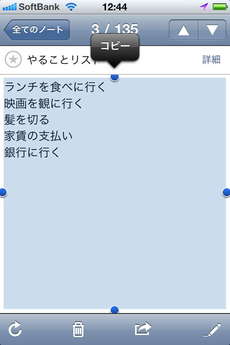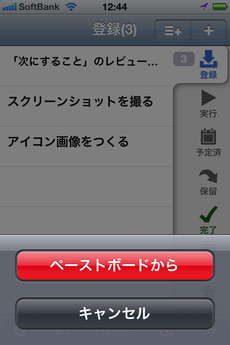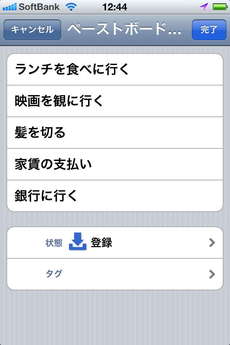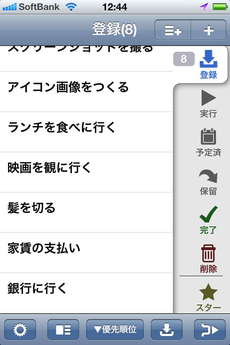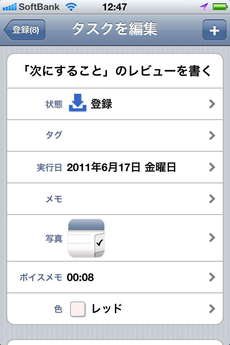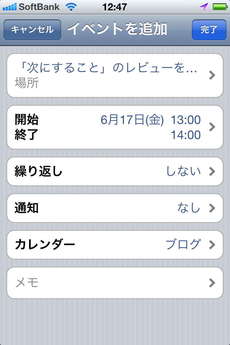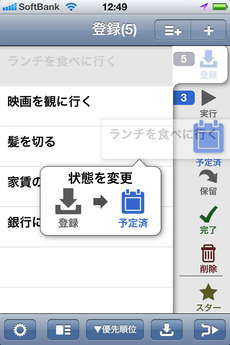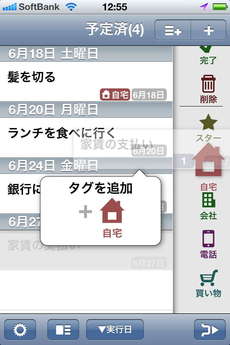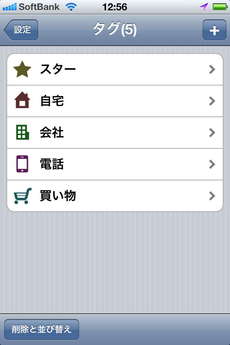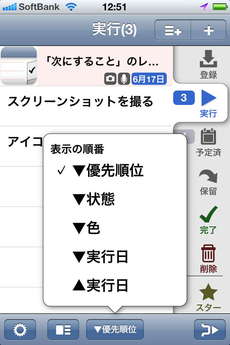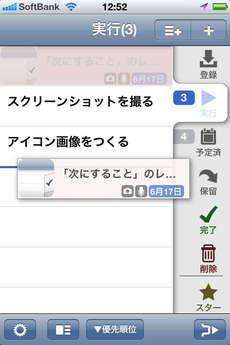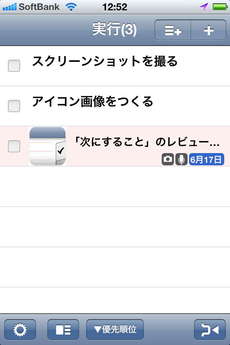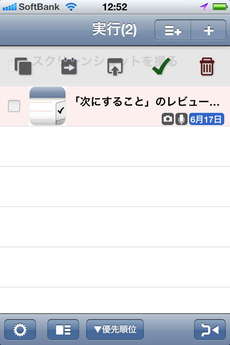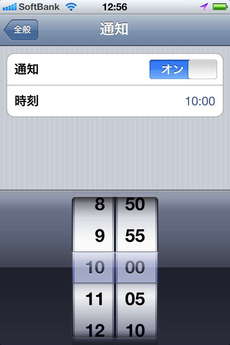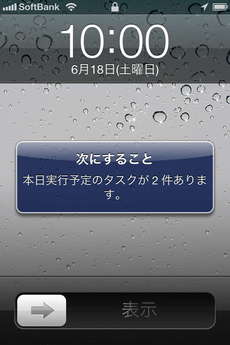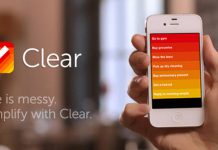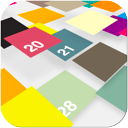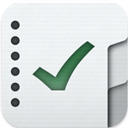
『次にすること(TaskBook)
』は、タブにドラッグ&ドロップすることでタスク項目を直感的に整理できるタスク管理アプリです。
毎日設定した時間に実行すべきタスクの数を通知する機能や、標準の「カレンダー」アプリと連携し、タスクをイベントとして登録する機能も備えています。
(この記事はゲストライターのTom氏が執筆しました)
まずは登録画面右上のボタンをタップして、タスクを登録してみましょう。
タイトルを一つ一つ入力して登録するほか、複数のタスクを簡単に一括登録することもできます。
iPhoneのソフトウェアキーボードでの入力が苦手な方は、Mac/PCで入力したタスクリストをメールやEvernoteなどでiPhoneに送り、クリップボードにコピーして『次にすること(TaskBook)
』に一括して取り込めます。
iPhoneに送るタスクリストは、一行に一件ずつタイトルを書く必要があります。メモをつける場合には、カンマで区切って書きます。
登録した項目には、画像やボイスメモを添付して効率的にタスク情報を集めることができます。
日時が決まっている予定は、標準の「カレンダー」アプリのイベントとして登録し、アラームを設定することも可能です。
登録したタスク項目は、ドラッグ&ドロップで右側のタスクリストに分類できます。
すぐに実行するものは「実行」リストへ、後日予定を決めて実行するものは「予定済」リストへ、当面手をつけないものは「保留」リストへ分類するといいでしょう。
「予定済」リストへ分類した場合には、カレンダー画面を表示し実行日を設定することができます。
また、タスクリストに分類するのと同様に、ドラッグ&ドロップでタスク項目にタグをつけてグループにまとめることもできます。
スター/自宅/会社/電話/買い物の5つのタグがあらかじめ登録されていますが、設定で自由にカスタマイズ可能です。
実行日や設定した色などでタスク項目の表示順番を変えられるほか、ドラッグして自由に優先順位を変更できます。
画面右下のボタンをタップすると、タブが非表示になり、チェックリストに切り替わります。
タスクを完了し、チェックボックスをタップすると、タスク項目を「完了」リストに送ることができます。
また、タスク項目をスワイプすると、5つのアイコンが表示され、よく使用するアクション(タスクの複製/実行日の変更/カレンダーに登録/「完了」リストに移動/「削除」リストに移動)をすばやく実行できます。
デフォルトの状態ではオフになっていますが、「設定」→「全般」→「通知」で時刻を設定しておくと、その日に実行すべきタスクの数を定時に通知してくれます。
ホーム画面のアイコンにもバッジでタスクの数を表示します。
一括登録機能を使って数多くのタスクを簡単に登録し、ドラッグ&ドロップで直感的に整理できるので、するべきことが多い方はとくに重宝するのではないでしょうか?
本アプリを使って「次にすること」を確実に実行しましょう。
| タイトル | 次にすること(TaskBook) |
|---|---|
| カテゴリ | App Store > ビジネス |
| 開発 | SHIBUYA Masanori |
| 対応機種 | iPhone・iPod touch (iPad 互換) |
| 価格 | 85 円 |